Chrome浏览器如何监控网页资源加载瓶颈
来源:chrome官网2025-05-18
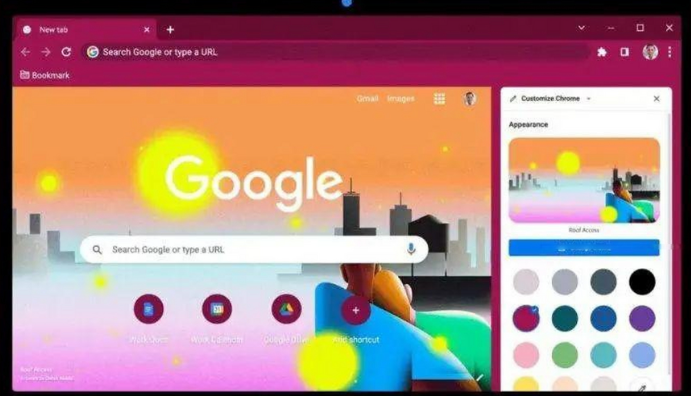
一、基础性能检测
1. 打开开发者工具:按Ctrl+Shift+I或右键点击页面选择“检查”→显示资源面板。
2. 查看加载时间轴:在Network标签页刷新页面→观察各资源加载顺序和耗时。
3. 识别大文件:按文件大小排序→优先处理体积超过1MB的CSS/JS/图片文件。
二、关键指标分析
1. 首屏渲染时间:在Performance标签页录制加载过程→查看“First Contentful Paint”指标。
2. 资源阻塞情况:检查Console面板→过滤“blocked”关键字→解决脚本/样式加载冲突。
3. DNS解析耗时:在Network面板筛选域名解析请求→优化长时间未完成的解析记录。
三、网络请求优化
1. 合并小文件:将零散JS/CSS文件合并为单个文件→减少HTTP请求次数。
2. 启用压缩传输:在服务器配置添加`AddOutputFilterByType DEFLATE .js,.css`→强制启用Gzip压缩。
3. 设置缓存策略:为静态资源添加`Cache-Control: max-age=31536000`→延长浏览器缓存时间。
四、渲染性能提升
1. 延迟加载图片:在图片标签添加`loading="lazy"`属性→阻止首屏无关图片加载。
2. 移除冗余代码:使用Tree Shaking技术→删除未使用的CSS/JS模块。
3. 限制动画帧率:在CSS添加`@media (prefers-reduced-motion: reduce)`→为运动敏感用户简化动画。
五、异常问题处理
1. 重置网络配置:在命令提示符输入`ipconfig /flushdns`→清除DNS缓存后重试加载。
2. 终止卡死进程:在任务管理器找到Chrome渲染进程→右键结束并重启浏览器。
3. 验证证书有效性:点击地址栏锁图标→检查HTTPS证书是否过期或无效。
探讨在Chrome浏览器中优化离线存储策略的方法,提升用户体验和性能。
2025-05-12
清理缓存可以有效提升网页加载速度。本文将介绍如何在谷歌浏览器中管理并清除缓存文件,帮助提升浏览器速度和网页加载效率。
2025-05-08
介绍谷歌浏览器针对HTML5游戏采取的优化措施,如资源压缩、缓存利用等,加快游戏的加载和启动速度,提升游戏体验。
2025-05-12
通过优化谷歌浏览器的下载设置,提升文件下载速度,提高工作效率,节省等待时间。
2025-05-18
分析谷歌浏览器内存占用过高的常见原因,并提供优化建议,帮助用户减轻内存负担,提升浏览器性能。
2025-05-14
推荐适合投资分析和数据看板的Chrome插件,帮助投资者高效分析市场数据,提升投资决策的准确性。
2025-05-15
通过Chrome浏览器的开发者控制台查看游戏调试信息,学习如何使用开发者工具进行游戏问题的排查与优化。
2025-05-14
启用Chrome浏览器中的智能缓存机制,可以加速网页加载。通过缓存策略优化、减少不必要的请求,确保常用资源快速加载,提升页面性能和加载速度。
2025-05-08
利用Chrome的网络分析工具测试网页性能,快速定位瓶颈并优化加载速度。
2025-05-14
谷歌浏览器提供一系列工具和最佳实践,帮助开发者优化Web应用的响应速度,并确保应用在不同平台上的兼容性和一致性。
2025-05-09
教程 指南 问答 专题
谷歌浏览器怎么下载b站视频
2023-01-28
在Ubuntu上安装Chrome的最佳方式
2022-05-31
安卓手机如何安装谷歌浏览器
2024-07-24
在PC或Mac上加速Google Chrome的10种方法
2022-06-13
如何在Ubuntu 22.04 Jammy Jellyfish上安装Google Chrome?
2022-05-31
如何在Mac上安装谷歌浏览器
2022-12-22
电脑上安装不了谷歌浏览器怎么回事
2023-03-30
如何在Kali Linux上安装Google Chrome浏览器?
2022-05-31
如何在Mac上更新Chrome
2022-06-12
如何在 Fire TV Stick 上安装 Chrome?
2022-05-31

